माइक्रोसॉफ्ट एज में कलेक्शंस का उपयोग कैसे करें
माइक्रोसॉफ्ट विंडोज 10 माइक्रोसॉफ्ट बढ़त / / April 27, 2020
पिछला नवीनीकरण

Microsoft Edge में संग्रह सुविधा आपको बाद में पढ़ने के लिए वेब से लेख और अन्य सामग्री को सहेजने की अनुमति देती है। यहाँ इसका उपयोग करने पर एक नज़र है
संग्रह एज ब्राउज़र के नए क्रोमियम-आधारित संस्करण की एक विशेषता है। यह ब्राउज़र के बीटा और कैनरी बिल्ड का हिस्सा है। और हमने आपको दिखाया कि कैसे Microsoft Edge पर संग्रह सक्षम करें (स्थिर संस्करण)।
सुविधा आपको बाद में पढ़ने के लिए लेख और अन्य वेब सामग्री को सहेजने की अनुमति देती है। यहां पर एक नज़र है कि कैसे संग्रह सुविधा का उपयोग करें जो आपके वेब ब्राउज़िंग को बचाता है।
माइक्रोसॉफ्ट एज के लिए संग्रह
आरंभ करने के लिए, एज ब्राउज़र लॉन्च करें और ऊपरी-दाएं कोने पर संग्रह बटन पर क्लिक करें।
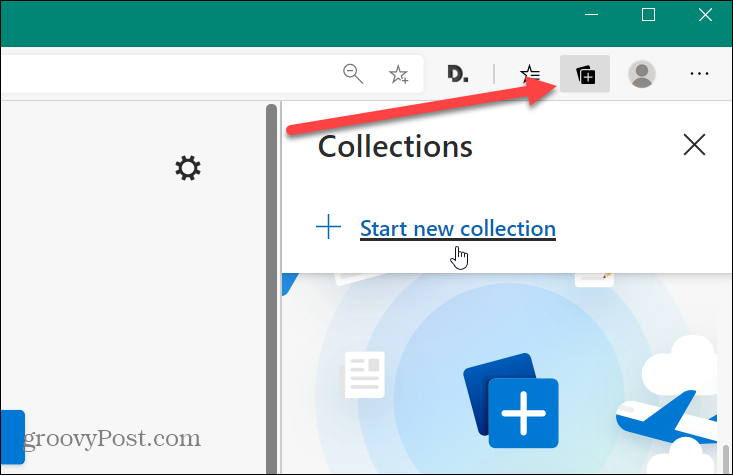
इसके बाद, अपने संग्रह को एक नाम दें। कुछ ऐसा जो आपको बाद में आसानी से पहचानने में मदद करेगा। तब आपके पास वर्तमान पृष्ठ जोड़ने का विकल्प होता है, जिसे आप सहेजना चाहते हैं या उस साइट पर ब्राउज़ करते हैं। जब आप चाहते हैं कि सही पृष्ठ पर, "पर क्लिक करेंवर्तमान पृष्ठ जोड़ें" संपर्क।

आप उदाहरण के लिए, किसी पाठ या चित्र जैसे पृष्ठ पर ऑब्जेक्ट भी जोड़ सकते हैं। उस पृष्ठ पर ऑब्जेक्ट पर राइट-क्लिक करें जिसे आप सहेजना चाहते हैं और मेनू से "संग्रह में जोड़ें" चुनें। फिर आप इसे उप-मेनू से अपने इच्छित संग्रह में सहेज सकते हैं।
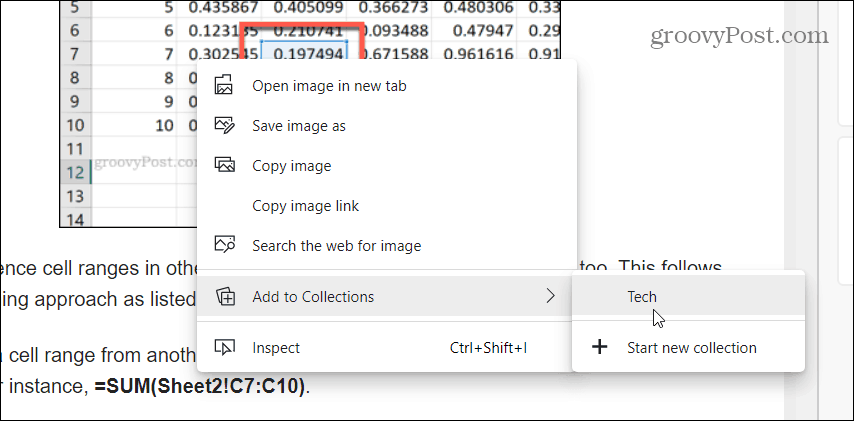
अपने संग्रह में एक नोट जोड़ने के लिए, पर क्लिक करें नया नोट शीर्ष पर बटन। यह नोट बॉक्स खोलता है जिसमें कुछ प्रारूपण विकल्प हैं। फिर इसे बचाने के लिए नोट पर क्लिक करें।
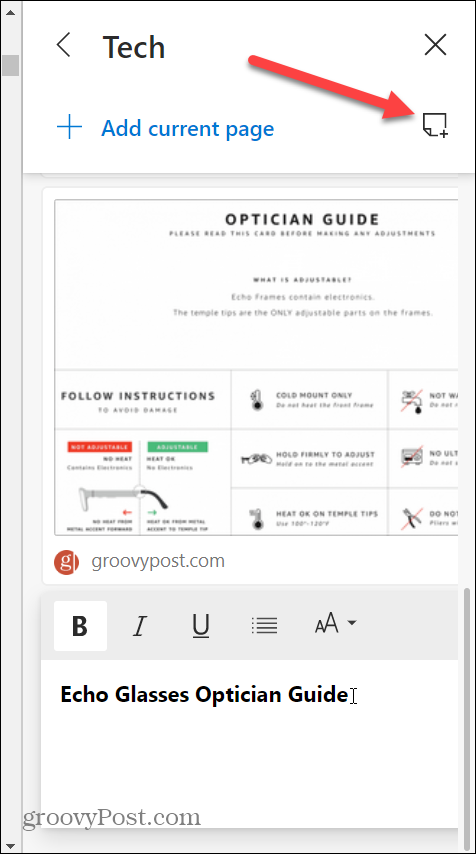
आप अपने सहेजे गए पृष्ठों को संपादित या हटा भी सकते हैं। आपके द्वारा सहेजे गए पृष्ठ पर राइट-क्लिक करें और वहां आप संपादन या हटाएं बटन तक पहुंच सकते हैं। मेनू पर अन्य विकल्प भी हैं। जैसे कि एक नए टैब में पेज खोलना या लिंक कॉपी करना, उदाहरण के लिए।
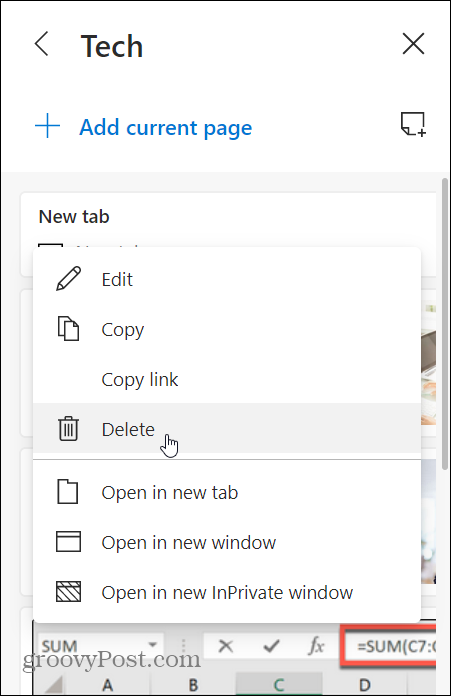
किसी नोट पर राइट-क्लिक करने से केवल संपादन या हटाएं बटन दिखाई देंगे।
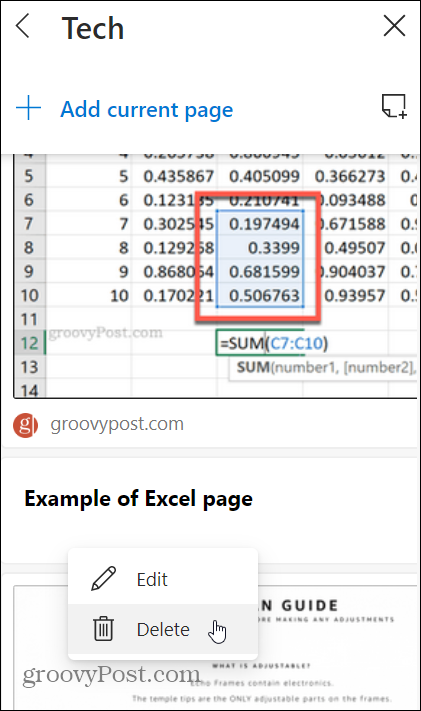
और, ज़ाहिर है, आप पूरे संग्रह को हटा सकते हैं। केवल संग्रह स्क्रीन खोलने के लिए बटन पर क्लिक करें और उस किसी भी पर राइट-क्लिक करें जिसे आप हटाना चाहते हैं।
उपसंहार
यहां विचार मुख्य रूप से अपनी संग्रह सूचियों में चीजों को सहेजने के लिए राइट-क्लिक संदर्भ मेनू का उपयोग करना है। यह सुविधा सरल पहुंच के साथ केंद्रीय स्थान में वेब सामग्री को सहेजना आसान बनाती है। अब, अगर केवल इसके लिए कीबोर्ड शॉर्टकट थे। मुझे यकीन है कि वहाँ हैं, लेकिन मैंने अभी तक कोई खोज नहीं की है
ध्यान रखें कि सुविधा अभी भी विकास के बीटा चरण में है। अंतिम संस्करण समाप्त होने तक कुछ चीजें बदल सकती हैं।
यह भी याद रखें कि नया क्रोमियम-आधारित एज क्रॉस-प्लेटफॉर्म है और विंडोज 7,8,10, मैकओएस, एंड्रॉइड और आईओएस के लिए उपलब्ध है। नए ब्राउज़र का उपयोग करने के तरीके के बारे में अधिक टिप्स और ट्रिक्स के लिए हमारे एज आर्काइव.
व्यक्तिगत पूंजी क्या है? 2019 की समीक्षा शामिल है कि कैसे हम इसका इस्तेमाल धन प्रबंधित करने के लिए करते हैं
चाहे आप पहले निवेश से शुरू कर रहे हों या एक अनुभवी व्यापारी हों, पर्सनल कैपिटल में सभी के लिए कुछ न कुछ है। यहाँ एक नज़र है ...



